
当我们使用计算机时,屏幕在许多方面都很重要。 一个关键方面是,屏幕上的所有内容都以我们易于使用的方式进行配置。 同样,我们在屏幕上可以看到的内容量也很重要。 为了它, 我们可以利用知识产权 从而调整我们将在其中看到多少。
也许你们中的许多人都不知道什么是IPR,尽管我们有时听说过这个术语。 多亏了他们,我们将能够轻松调整 屏幕上显示的内容量。 我们将告诉您它们是什么以及如何在Windows 10中对其进行配置。
什么是知识产权
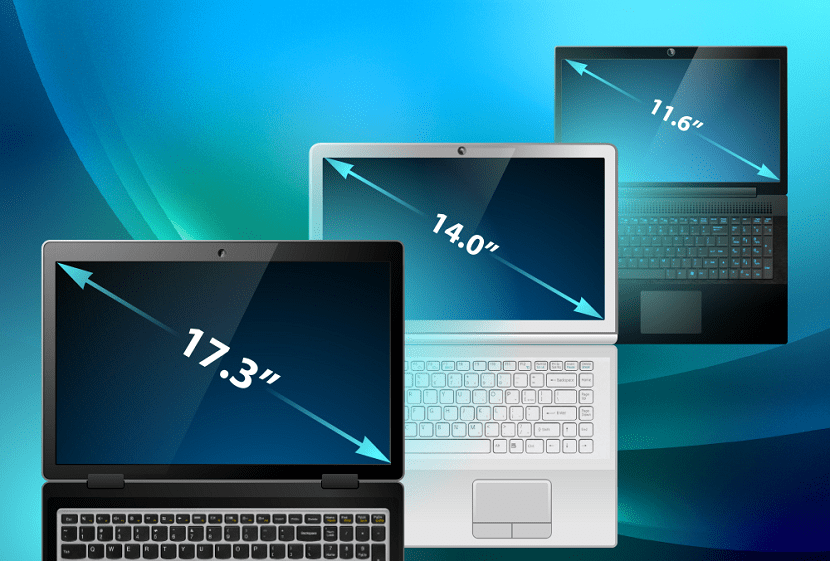
DPI是指每英寸点数的缩写,我们可以将其翻译为每英寸点数。 实际上,在西班牙语中,它们也被称为PPP,以防您也碰到过该术语。 他们参考 达到我们将在计算机或手机屏幕上看到的内容的大小。 因此,有可能调整为不同的值,从而改变内容在所述屏幕上的显示方式。
这是使您可以充分利用面板的功能,尤其是在计算机屏幕较大的情况下。 正如我们已经说过的那样,DPI可以更改,这可以通过软件来完成。 在任何时候,都可以通过设备本身(在这种情况下为计算机)上的任何设置来完成此操作。 基于此,分数越高, 我们看到的内容越多。 因此,在大屏幕上,增加此数量并具有更多内容(尤其是为了更舒适地工作)可能会很有趣。
随着时间的推移,已经合并了更改IPR的功能。 因此,在Windows 10中 我们可以在不安装任何东西的情况下进行更改 在计算机上,这使我们在任何时候都特别舒适。 因此,我们在下面告诉您如何做到这一点。
在Windows 10中如何更改它们

第一 让我们打开Windows 10设置。 为此,请单击开始菜单中的齿轮图标或使用Win + I组合键,这样,几秒钟后,计算机设置将在屏幕上打开。 然后,我们可以开始在屏幕上更改这些DPI的过程。
我们将进入系统部分,这在许多情况下是第一个出现在屏幕上。 在其中时,我们将查看位于左侧的列。 我们拥有各种选项,但在该列表中的所有选项中都单击“屏幕”。 引用此特定部分的选项将显示在屏幕中央。 然后,我们必须寻找名为“更改文本,应用程序和其他元素的大小”的选项。
在这种特殊情况下,这是我们感兴趣的选择。 单击它时,将显示一个包含多个选项的列表,我们可以从中选择。 这使我们可以调整计算机屏幕的DPI,使其在屏幕上显示或多或少的内容。 根据您计划执行的操作,您可能希望看到更多或更少的内容。 您可以在这方面完全舒适地进行配置,以便可以尝试每个选项, 看看最适合您的DPI量。 此外,可以按照以下步骤随时更改它。 因此,如果您不说服您,那么始终可以再次进行调整。